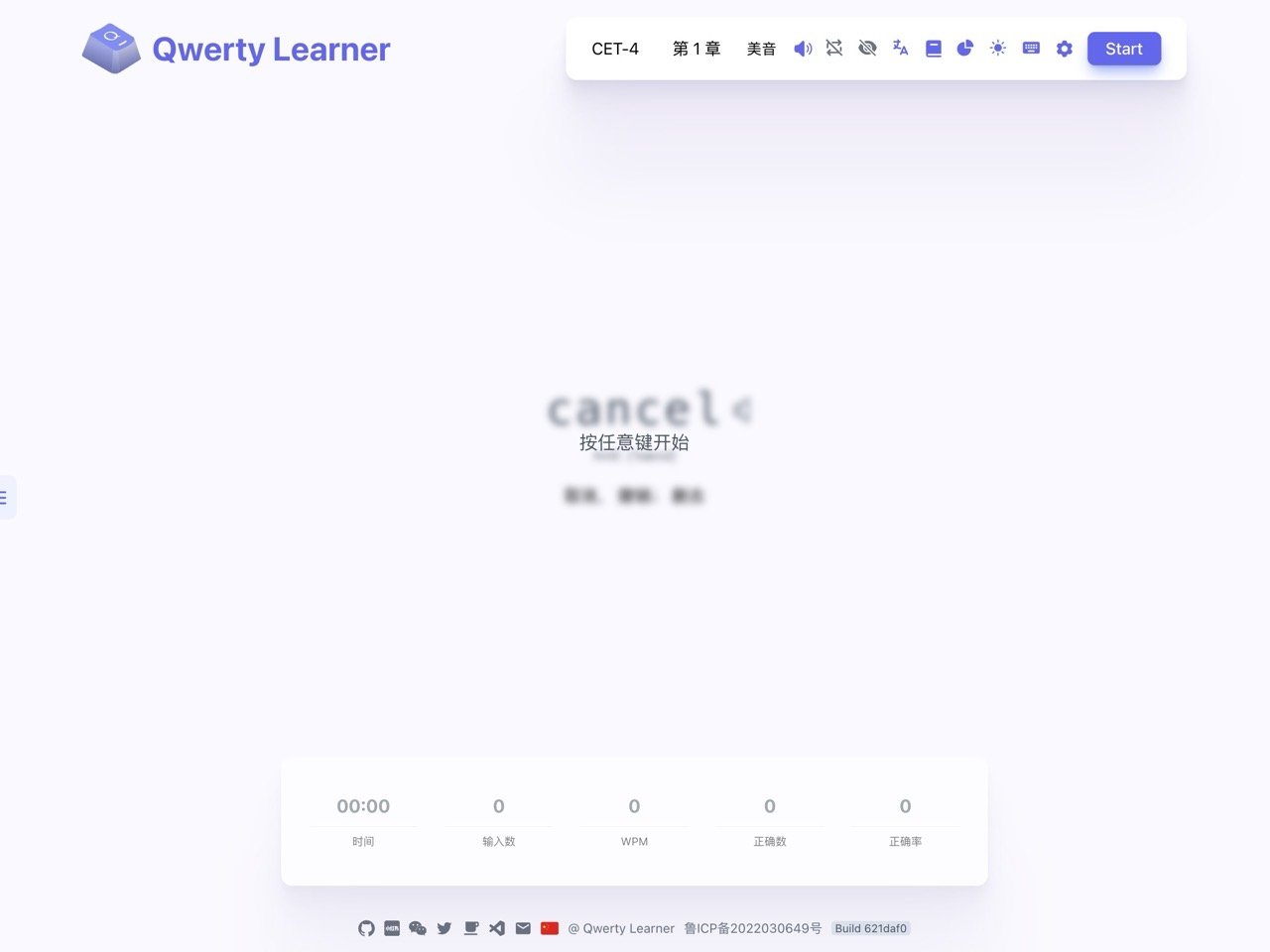
如果想要提升打字速度,通常最簡單的方法是去熟悉鍵盤上的按鍵位置,透過打字練習可以做到,這類工具多半都提供範本,使用者照著出現的字母或單詞輸入,最後顯示正確和錯誤字數、時間、速度等結果,例如之前推薦過「花蓮縣打字練習網:線上中英打測驗工具,也可以即時新聞做為練習範本」就很好用,想練習英打的話也可試試看 Monkeytype ,在功能和設計上都相當專業。
Qwerty Learner 號稱是為鍵盤工作者設計的單詞與肌肉記憶鍛鍊軟體,但又不同於一般打字練習服務,整合各種英語、日語、德語常見詞庫、考試題庫,達到練習輸入還能同時背單字、記憶單詞的效果,不會像其他打字練習工具只能漫無目的、照著畫面顯示的文章輸入,Qwerty Learner 讓使用者在練習時同步背單字,花一次的時間就能達到兩種目的。
此外,Qwerty Learner 還有收錄九種程式語言編寫時會用到的常用詞彙,包括 Python、C++、JavaScript、Java、Linux、C#、SQL、AI 和 golang,每個練習都被拆分數個章節,在練打時也不會花費太多時間,很適合零碎時間使用,最終會顯示錯誤單詞、正確率、耗費時間和 WPM(每分鐘單詞數)。
Qwerty Learner
https://qwerty.kaiyi.cool/
使用教學
STEP 1
開啟 Qwerty Learner 後先從上方選單「切換辭典」,網站收錄的詞庫很多,主要語言包括英文、日文、德文和程式語言,其中英文部分有大學英文、考研究所、專業英文、PET、自考英語二,也有像是 TOEFL、GMAT、GRE、IELTS、TOEIC 考試詞庫,幫助使用者在進行打字練習時也能記單字。
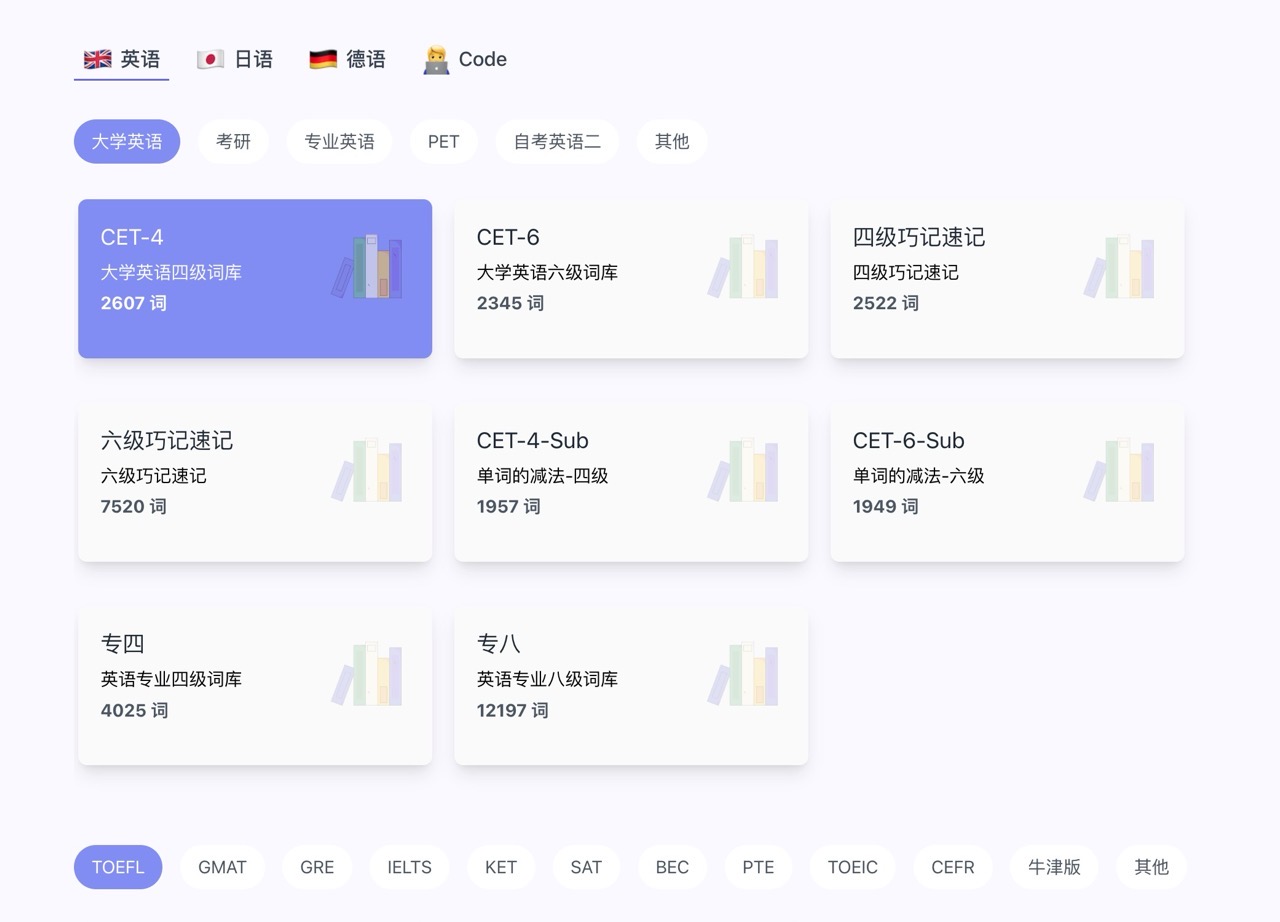
選好要使用的練習詞庫後,上方還能切換不同章節、發音和音標切換(美式發音、英式發音)、是否顯示釋義和默寫模式,設定就緒後按任意鍵就能開始練習。
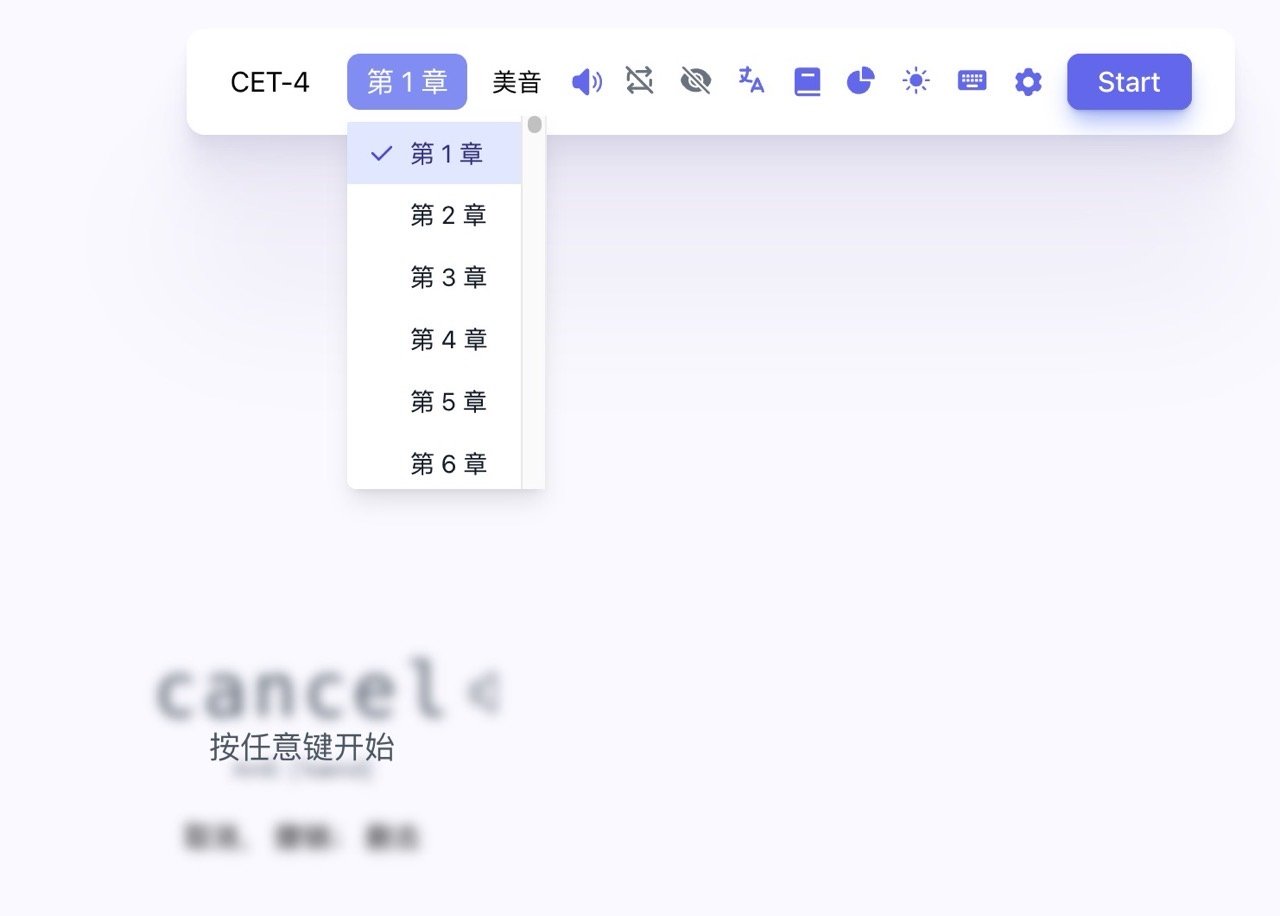
STEP 2
照著 Qwerty Learner 顯示的單詞輸入,正確的話會顯示綠色、錯誤會顯示紅色,必須重新輸入,很棒的一點是在單詞出現後就會立即發音,下方也會顯示音標、中文釋義來幫助使用者一邊輸入一邊記憶,有打過單字的話對於記憶更有幫助。
如同其他打字練習服務,Qwerty Learner 在輸入時下方也會顯示時間、輸入數、WPM、正確數和正確率。
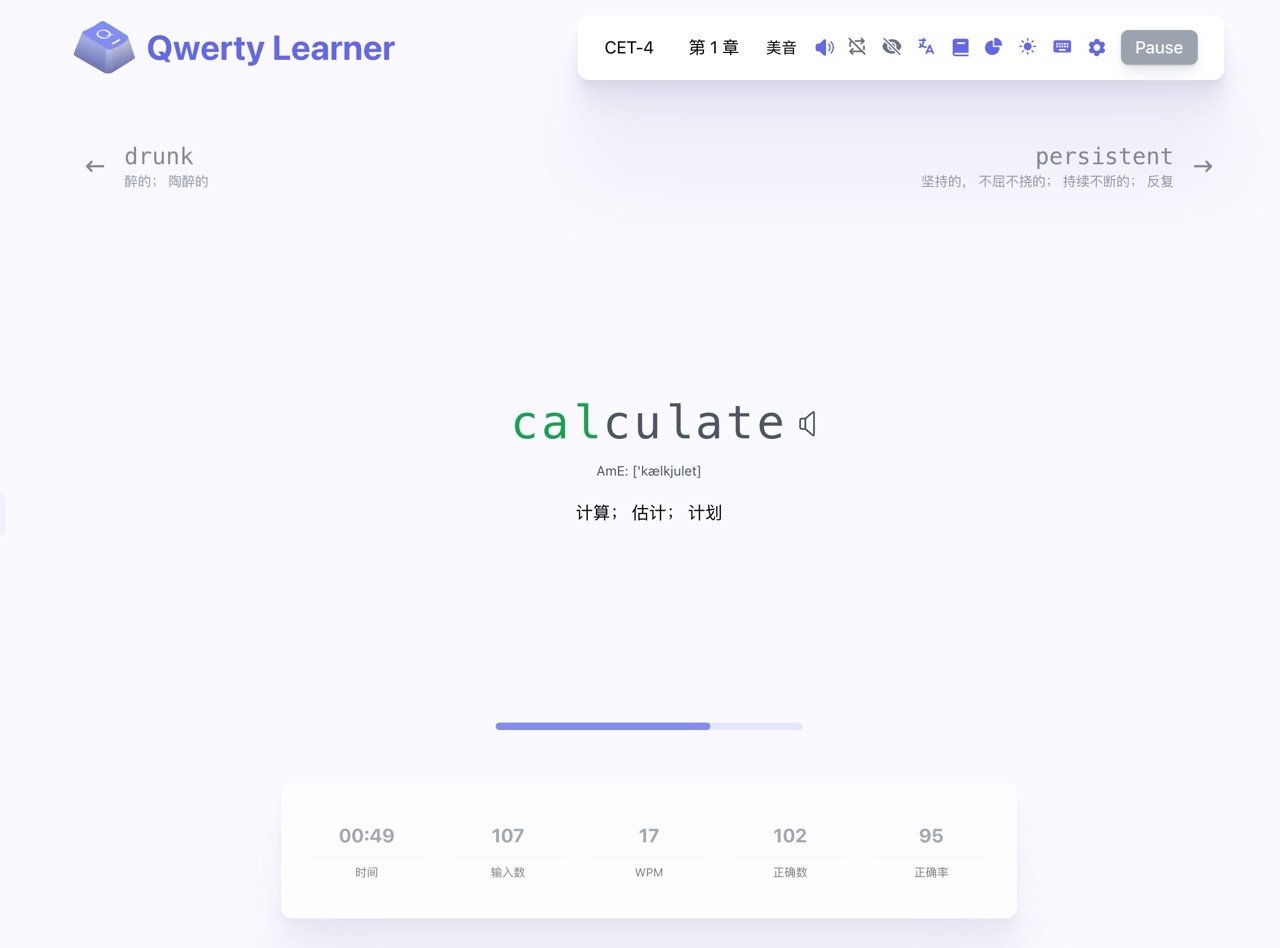
STEP 3
完成一個章節後 Qwerty Learner 就會顯示測試結果,如果有錯誤的單詞會在結果頁面顯示,也能知道這次練習的正確率、耗費時間和 WPM 資訊,比較有趣的是使用者的數據統計也會保存於瀏覽器,從上方選單找到「錯題本」可以知道自己在那些單字的輸入上較容易出錯。
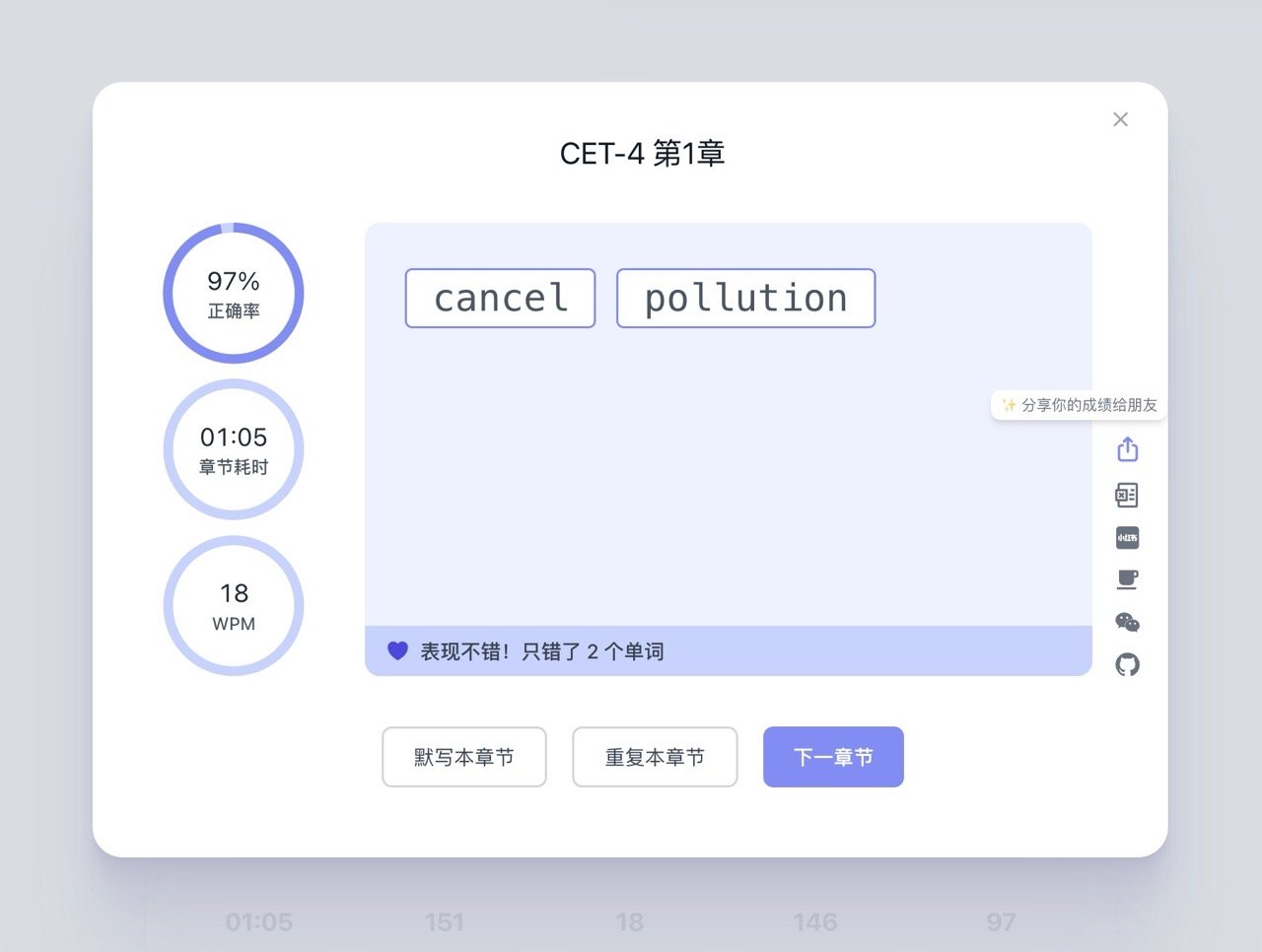
STEP 4
Qwerty Learner 將每個大詞庫拆分成很多小章節,每次練習時就可以利用很短的時間完成章節練習,進度累積起來也會很可觀!
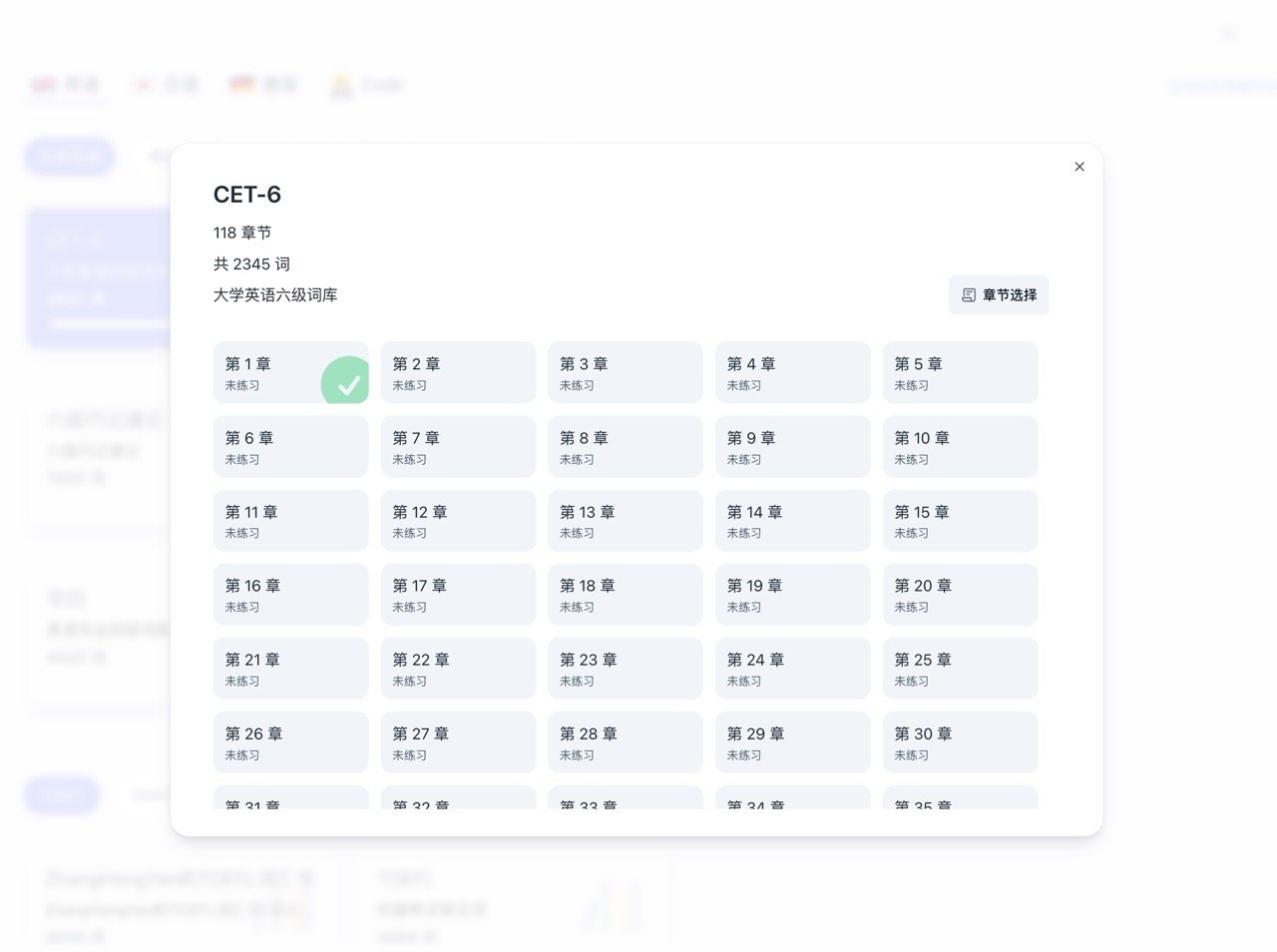
預設情況下單詞的循環次數只會有一次,有需要的話也能在選單調整這個數值,其實 Qwerty Learner 可自訂的選項不少,而且在沒有註冊帳號的情況下透過瀏覽器就能使用,兼具易用性和便利性,值得推薦。
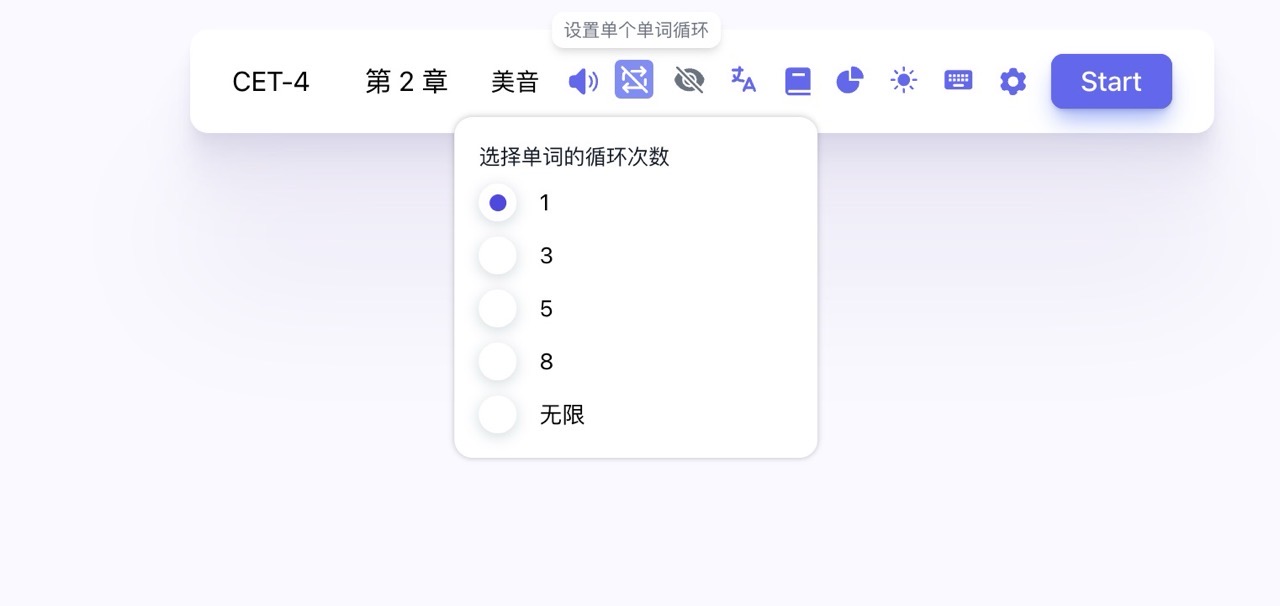
值得一試的三個理由:
- 不僅是打字練習,還整合多種語言(包括英語、日語和德語)常見詞庫和考試題庫
- 收錄九種程式語言的常用詞彙,如 Python、C++、JavaScript 等
- 每個練習都被拆分成多個章節,更能利用零碎的時間進行練習








